经常使用电脑的用户都知道命令提示符对于电脑来说是很重要的,因为很多时候都需要利用它来设置系统,不过最近有用户反映称自己的遇到命令提示符已被系统管理员停用的情况,这是怎么回事?下面,小编就来跟大家介绍命令提示符已被系统管理员停用的处理技巧。
cmd是在操作系统中,提示进行命令输入的一种工作提示符,很多时候用户在不知道某个程序的时候也可通过命令提示符输入运行指令就能快速打开,十分方便。但是也会出现意外的时候,当我们遇到cmd程序出现错误怎么办?下面,小编就来跟大家讲解命令提示符已被系统管理员停用的处理方法。
命令提示符已被系统管理员停用怎样解决
按组合键win+r打开运行窗口,输入gpedit.msc并回车
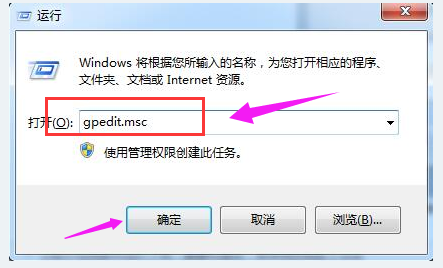
命令停用电脑图解1
依次展开用户配置→管理模板→所有设置
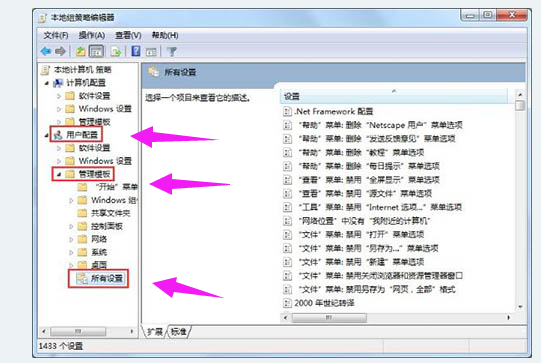
cmd电脑图解2
滑动菜单到底部位置,找到“阻止访问命令提示符”选项并双击将其打开
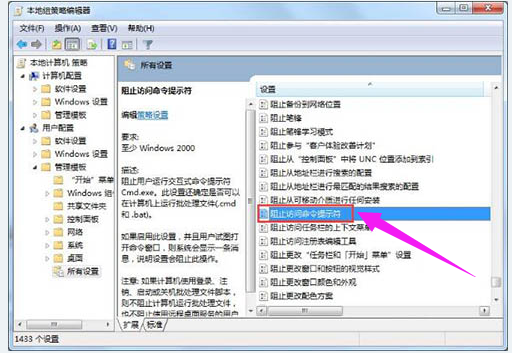
cmd电脑图解3
将阻止访问命令提示符状态更改为未配置或者已禁用,并确定生效
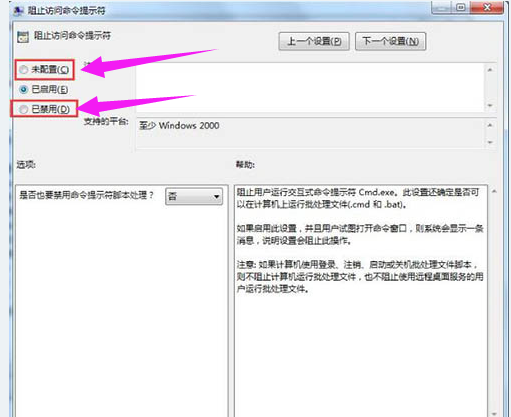
cmd电脑图解4
最后返回桌面将命令提示符窗口打开就能发现又能正常使用了
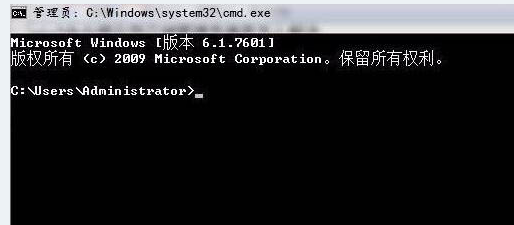
cmd电脑图解5
以上就是命令提示符已被系统管理员停用的解决步骤。